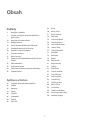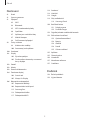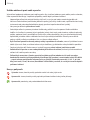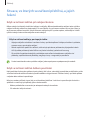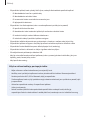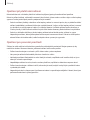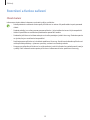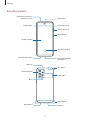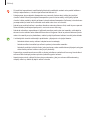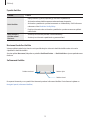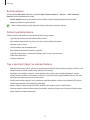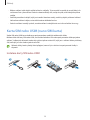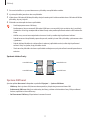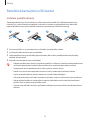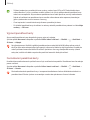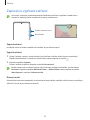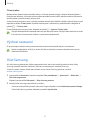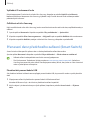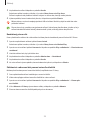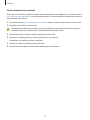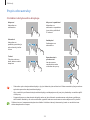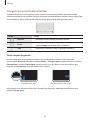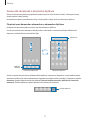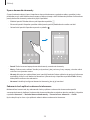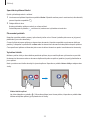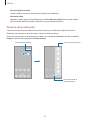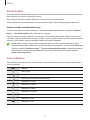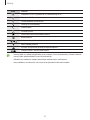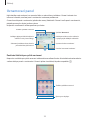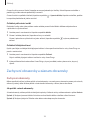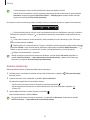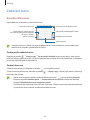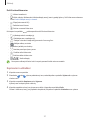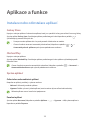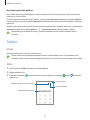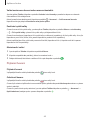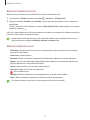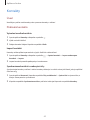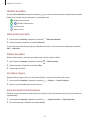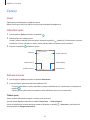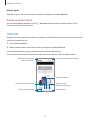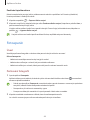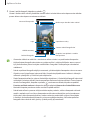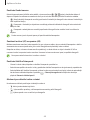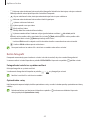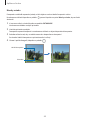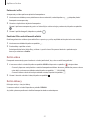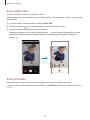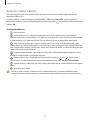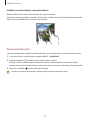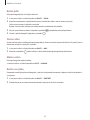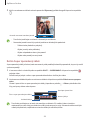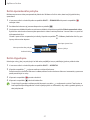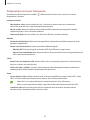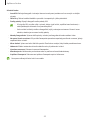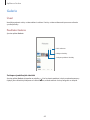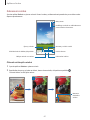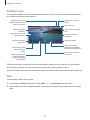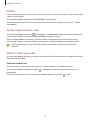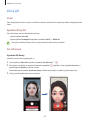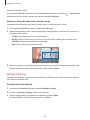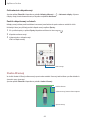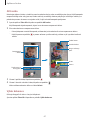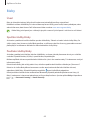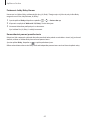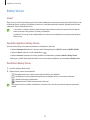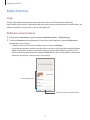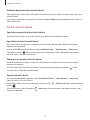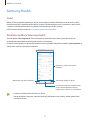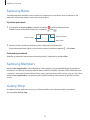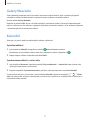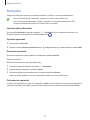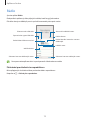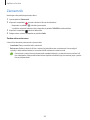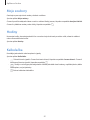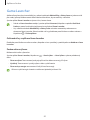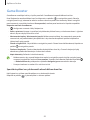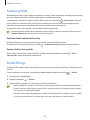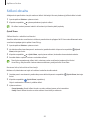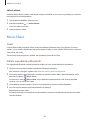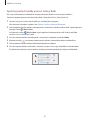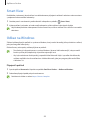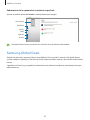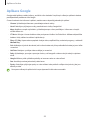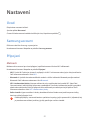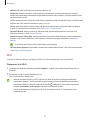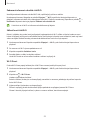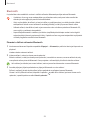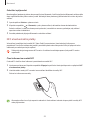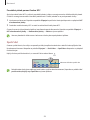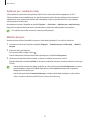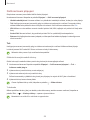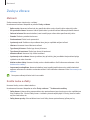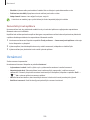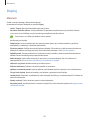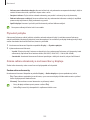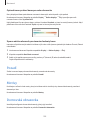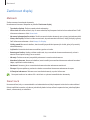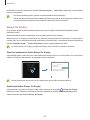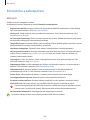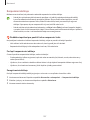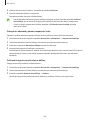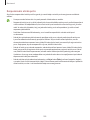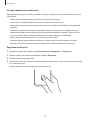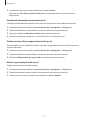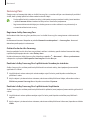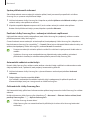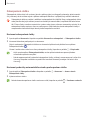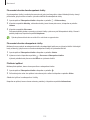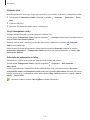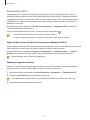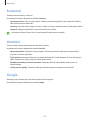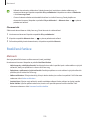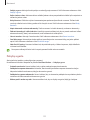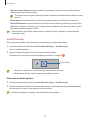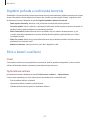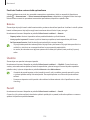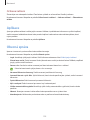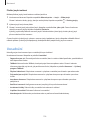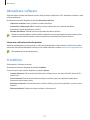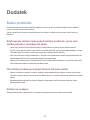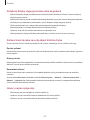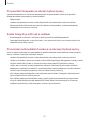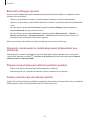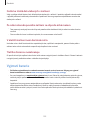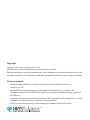2
Obsah
Základy
4 Nejdříve si přečtěte
7 Situace, ve kterých se zařízení přehřívá, a
jejich řešení
10 Rozvržení a funkce zařízení
14 Nabíjení baterie
16 Karta SIM nebo USIM (nano SIM karta)
18 Paměťová karta (micro SD karta)
20 Zapínání a vypínání zařízení
21 Výchozí nastavení
21 Účet Samsung
22 Přenesení dat zpředchozího zařízení (Smart
Switch)
25 Popis obrazovky
33 Oznamovací panel
34 Zachycení obrazovky azáznam obrazovky
36 Zadávání textu
Aplikace a funkce
38 Instalace nebo odinstalace aplikací
39 Telefon
42 Kontakty
44 Zprávy
45 Internet
46 Fotoaparát
60 Galerie
64 Zóna AR
68 Bixby
70 Bixby Vision
71 Bixby Routines
73 Více oken
75 Samsung Health
76 Samsung Notes
76 Samsung Members
76 Galaxy Shop
77 Galaxy Wearable
77 Kalendář
78 Reminder
79 Rádio
80 Záznamník
81 Moje soubory
81 Hodiny
81 Kalkulačka
82 Game Launcher
83 Game Booster
84 Samsung Kids
84 SmartThings
85 Sdílení obsahu
86 Music Share
88 Smart View
88 Odkaz na Windows
89 Samsung Global Goals
90 Aplikace Google

Obsah
3
118 Soukromí
118 Umístění
118 Google
119 Účty a zálohování
119 Samsung Cloud
120 Rozšířené funkce
121 Pohyby a gesta
122 Dual Messenger
123 Digitální pohoda a rodičovská kontrola
123 Péče o baterii a zařízení
123 Optimalizace zařízení
124 Baterie
124 Úložiště
124 Paměť
125 Ochrana zařízení
125 Aplikace
125 Obecná správa
126 Usnadnění
127 Aktualizace softwaru
127 O telefonu
Dodatek
128 Řešení problémů
133 Vyjmutí baterie
Nastavení
91 Úvod
91 Samsung account
91 Připojení
92 Wi-Fi
94 Bluetooth
95 NFC a bezkontaktní platby
96 Spořič dat
97 Aplikace jen s mobilními daty
97 Mobilní hotspot
98 Další nastavení připojení
99 Zvuky a vibrace
99 Kvalita zvuku a efekty
100 Samostatný zvuk aplikace
100 Oznámení
101 Displej
102 Plynulost pohybu
102 Změna režimu obrazovky anastavení
barvy displeje
103 Pozadí
103 Motivy
103 Domovská obrazovka
104 Zamknout displej
104 Smart Lock
105 Always On Display
106 Biometrika a zabezpečení
107 Rozpoznání obličeje
109 Rozpoznávání otisků prstů
112 Samsung Pass
114 Zabezpečená složka
117 Zabezpečené Wi-Fi

4
Základy
Nejdříve si přečtěte
Před použitím zařízení si přečtěte tuto příručku, ve které se dozvíte informace o bezpečném a správném
používání zařízení.
•
Popis je založen na výchozím nastavení zařízení.
•
Některý obsah se může od vašeho zařízení lišit v závislosti na oblasti, poskytovateli služeb, specifikacích
modelu nebo softwaru zařízení.
•
Při používání některých aplikací nebo funkcí může zařízení vyžadovat připojení k Wi-Fi nebo mobilní síti.
•
Obsah (obsah s vysokou kvalitou), který vyžaduje vysoký výkon procesoru a paměti RAM, ovlivní celkový
výkon zařízení. Aplikace související s obsahem nemusí v závislosti na technických údajích zařízení a
prostředí, ve kterém se používají, správně pracovat.
•
Společnost Samsung neodpovídá za problémy s výkonem způsobené aplikacemi od jiných dodavatelů
než společnosti Samsung.
•
Společnost Samsung neodpovídá za problémy spojené s výkonem nebo za nekompatibilitu
způsobenou úpravou nastavení registru či změnou softwaru operačního systému. Pokus o přizpůsobení
operačního systému může vést k chybné funkčnosti zařízení nebo aplikací.
•
Software, zvukové zdroje, tapety, obrázky a další média dodávaná k tomuto zařízení mohou být na
základě licence používána pouze v omezené míře. Stažení a používání těchto materiálů pro komerční
či jiné účely představuje porušení zákonů o autorských právech. Za nezákonné používání médií jsou
odpovědní výhradně uživatelé.
•
Datové služby, jako například zasílání zpráv, nahrávání a stahování, automatická synchronizace nebo
využívání služeb určování polohy, mohou být vzávislosti na datovém tarifu dále zpoplatněny. Upřenosů
velkého množství dat je doporučeno používat funkci Wi-Fi.
•
Původní aplikace dodané spolu se zařízením mohou být aktualizovány a jejich podpora může být
ukončena bez předchozího upozornění. Máte-li otázky týkající se některé aplikace dodané se zařízením,
kontaktujte servisní středisko společnosti Samsung. V případě uživatelsky instalovaných aplikací
kontaktujte poskytovatele služeb.
•
Úpravy operačního systému zařízení nebo instalace softwaru z neoficiálních zdrojů mohou způsobit
poruchy zařízení a poškození nebo ztrátu dat. Tyto činnosti představují porušení licenční smlouvy
společnosti Samsung a mají za následek ztrátu záruky.

Základy
5
•
V závislosti na oblasti nebo poskytovateli služby může být za účelem ochrany během výroby adistribuce
nasazena ochrana displeje. Na poškození nasazené ochrany displeje se nevztahuje záruka.
•
Dotykový displej můžete zobrazit jasně ivsilném venkovním světle automatickým nastavováním
rozsahu kontrastu na základě okolního prostředí. S ohledem na povahu produktu může mít zobrazení
nehybné grafiky po delší dobu za následek vypálení obrazu na obrazovce nebo objevování „duchů“.
–
Doporučujeme na dotykovém displeji nebo na jeho částech nezobrazovat nehybnou grafiku po delší
dobu avypínat dotykový displej, když zařízení nepoužíváte.
–
Můžete nastavit, aby se dotykový displej vypínal automaticky, pokud jej nebudete používat. Spusťte
aplikaci
Nastavení
, klepněte na položku
Displej
→
Časový limit displeje
, apotom vyberte, jak
dlouho bude zařízení čekat, než se dotykový displej vypne.
–
Chcete-li nastavit, aby dotykový displej automaticky přizpůsoboval svůj jas podle okolního prostředí,
spusťte aplikaci
Nastavení
, klepněte na položku
Displej
, apotom funkci aktivujte klepnutím na
přepínač
Adaptivní jas
.
•
V závislosti na oblasti a modelu musí některá zařízení získat osvědčení Federální komise pro
telekomunikace (FCC).
Má-li vaše zařízení osvědčení FCC, můžete zobrazit ID FCC zařízení. Abyste zobrazili ID FCC, spusťte
aplikaci
Nastavení
aklepněte na položku
O telefonu
→
Stavové informace
. Pokud vaše zařízení nemá
FCC ID, znamená to, že nebylo autorizováno k prodeji vUSA apřidružených územích a může být do USA
převezeno pouze za účelem osobního použití vlastníka.
•
Použití mobilních zařízení v letadlech nebo na lodích mohou zakazovat federální a místní směrnice a
restrikce. Ověřte si je u příslušného orgánu a vždy dodržujte pokyny ohledně toho, kde a jak můžete toto
zařízení používat.
•
Zařízení obsahuje magnety. Dodržujte bezpečnou vzdálenost mezi zařízením a předměty, na které by
magnety mohly působit, jako jsou kreditní karty a zdravotnické implantáty. Pokud máte zdravotnický
implantát, poraďte se před použitím s lékařem.
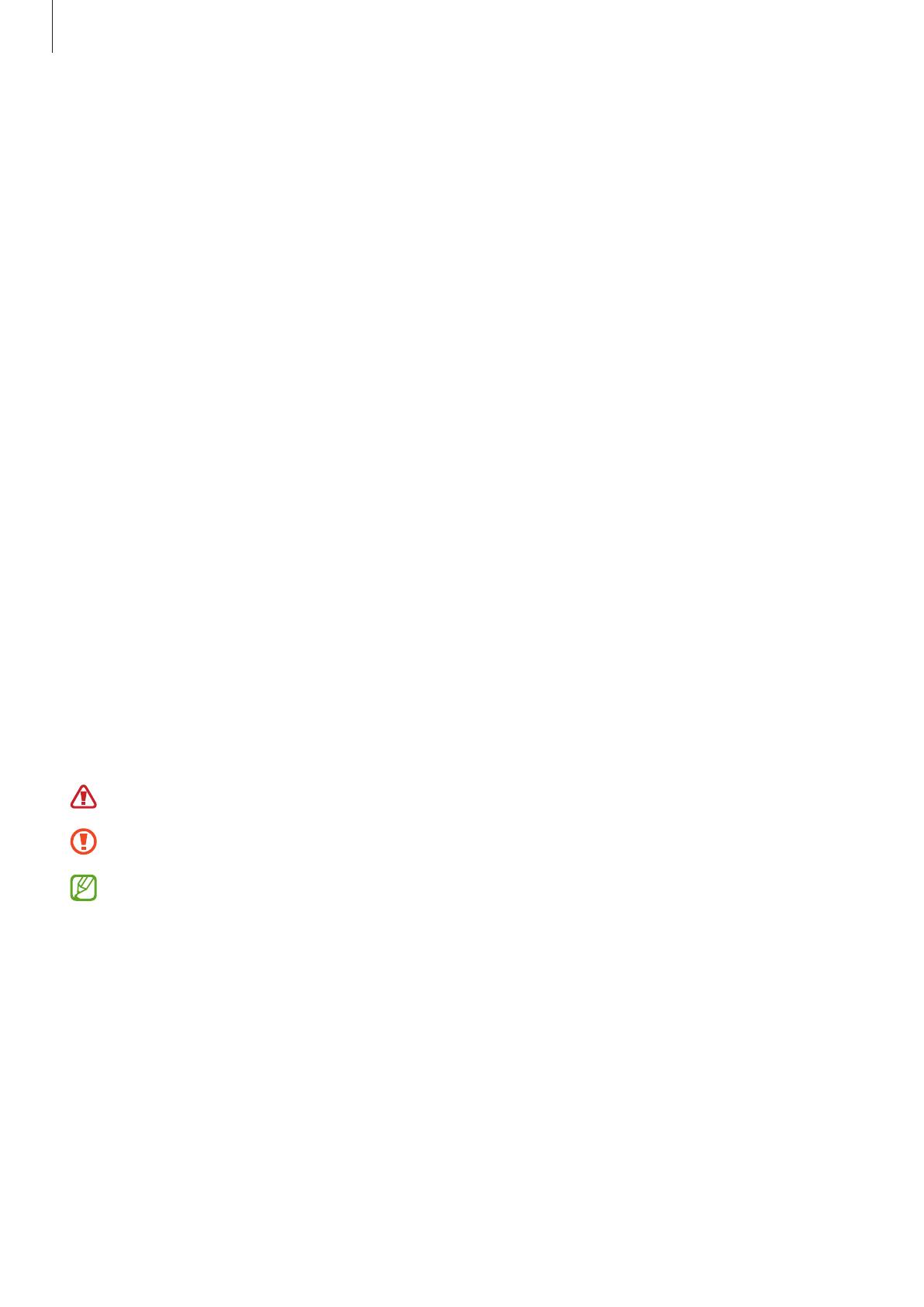
Základy
6
Údržba odolnosti proti vodě a prachu
Vaše zařízení podporuje odolnost proti vodě a prachu. Aby si zařízení odolnost proti vodě a prachu uchovalo,
řiďte se pozorně těmito tipy. V opačném případě by mohlo dojít k poškození zařízení.
•
Neponořujte zařízení do vody do hloubky větší než 1 m, ani je pod vodou nenechávejte déle než
30 minut. Pokud zařízení ponoříte do jakékoliv kapaliny jiné, než je sladká voda, například do slané vody,
ionizované vody nebo do alkoholického nápoje, pronikne kapalina do zařízení rychleji.
•
Nevystavujte zařízení rychle tekoucí vodě.
•
Pokud bylo zařízení vystaveno působení sladké vody, pečlivě ho usušte pomocí čistého měkkého
hadříku. Je-li zařízení vystaveno jiným kapalinám, jako je slaná voda, voda z bazénu, mýdlová voda, olej,
parfém, opalovací krém, prostředek na čištění rukou, nebo chemikáliím, jako jsou kosmetické přípravky,
opláchněte je sladkou vodou a důkladně osušte čistým měkkým hadříkem. Pokud byste se těmito
pokyny neřídili, mělo by to nežádoucí vliv na výkon a vzhled zařízení.
•
Bylo-li zařízení ponořeno do vody nebo je mokrý reproduktor či mikrofon, nemusí být během hovoru
dobře slyšet zvuk. Poté, co zařízení otřete suchým hadříkem, jej důkladně osušte před dalším použitím.
•
Dotykový displej a další funkce nemusí správně fungovat, pokud zařízení používáte ve vodě.
•
Pokud zařízení upustíte na zem nebo pokud dojde k nárazu do zařízení, mohou být funkce odolnosti
zařízení vůči vodě a prachu narušeny.
•
Zařízení bylo testováno v řízeném prostředí a získalo certifikaci odolnosti vůči vodě a prachu v
konkrétních situacích (splňuje požadavky klasifikace IP67 uvedené v mezinárodní normě IEC 60529
– stupně ochrany poskytované ochrannými kryty [Kód IP]. Podmínky testování: 15–35 °C, 86–106
kPa, pitná voda, 1 metr, 30 minut). Bez ohledu na klasifikaci je možné, že v určitých situacích dojde k
poškození zařízení.
Ikony v pokynech
Výstraha: situace, které by mohly způsobit zranění vás nebo jiných osob
Upozornění: situace, které by mohly způsobit poškození zařízení nebo jiného přístroje
Upozornění: poznámky, rady nebo dodatečné informace

Základy
7
Situace, ve kterých se zařízení přehřívá, a jejich
řešení
Když se zařízení zahřívá při nabíjení baterie
Během nabíjení může dojít k zahřívání zařízení a nabíječky. Během bezdrátového nabíjení nebo rychlého
nabíjení může být zařízení na dotek teplejší. To nemá žádný vliv na životnost zařízení ani na jeho výkon, je
to při provozu zařízení normální. Pokud se baterie zahřeje na příliš vysokou teplotu, může dojít ke snížení
rychlosti nabíjení nebo může nabíječka zastavit nabíjení.
Když se zařízení zahřeje, postupujte takto:
•
Odpojte nabíječku od zařízení a zavřete všechny spuštěné aplikace. Počkejte, až zařízení vychladne,
a potom znovu spusťte jeho nabíjení.
•
Pokud se přehřívá spodní část zařízení, může to být způsobeno poškozením připojeného kabelu
USB. Vyměňte poškozený kabel USB za nový kabel schválený společností Samsung.
•
Při používání bezdrátové nabíječky nevkládejte mezi zařízení a bezdrátovou nabíječku cizí
předměty, například kovové předměty, magnety a karty s magnetickým proužkem.
Funkce bezdrátového nebo rychlého nabíjení je dostupná pouze upodporovaných modelů.
Když se zařízení zahřívá během používání
Když používáte funkce nebo aplikace, které vyžadují větší výkon, nebo když je používáte po delší dobu, může
se zařízení dočasně zahřát zdůvodu zvýšeného odběru energie zbaterie. Zavřete všechny spuštěné aplikace
anějakou dobu zařízení nepoužívejte.
Níže jsou uvedeny příklady situací, kdy se může zařízení přehřívat. Vzávislosti na používaných funkcích a
aplikacích se nemusejí tyto příklady týkat vašeho modelu.
•
Během počátečního nastavování po zakoupení nebo při obnově dat
•
Při stahování velkých souborů

Základy
8
•
Při používání aplikací, které vyžadují větší výkon, nebo při dlouhodobém používání aplikací
–
Při dlouhodobém hraní her vysoké kvality
–
Při dlouhodobém nahrávání videa
–
Při streamování videa smaximálním nastavením jasu
–
Při připojování k televizoru
•
Při používání více úloh najednou (nebo s mnoha aplikacemi spuštěnými na pozadí)
–
Při používání funkce Více oken
–
Při aktualizování nebo instalování aplikací při současném nahrávání videa
–
Při stahování velkých souborů během videohovoru
–
Při nahrávání videa při používání aplikace navigace
•
Při používání velkého objemu dat pro synchronizaci s cloudem, e-mailem nebo jinými účty
•
Při používání aplikace navigace v autě, když je zařízení umístěno na přímém slunečním světle
•
Při používání funkce Mobilní hotspot a sdílení připojení k síti (tethering)
•
Při používání zařízení voblastech se slabým signálem nebo bez příjmu
•
Při nabíjení baterie poškozeným kabelem USB
•
Když je univerzální konektor zařízení poškozený nebo vystavený působení cizích těles, jako jsou
kapaliny, prach, kovové piliny atuha
•
Když používáte roaming
Když se zařízení zahřeje, postupujte takto:
•
Mějte software vzařízení aktualizovaný na nejnovější verzi.
•
Konflikty mezi spuštěnými aplikacemi mohou působit zahřívání zařízení. Restartujte zařízení.
•
Deaktivujte funkce Wi-Fi, GPS aBluetooth, když je nepoužíváte.
•
Zavřete aplikace, které zvyšují spotřebu energie z baterie nebo které jsou spuštěné na pozadí, když
je nepoužíváte.
•
Odstraňte nepotřebné soubory či nepoužívané aplikace.
•
Snižte jas obrazovky.
•
Pokud se zařízení přehřívá nebo pokud bude po delší dobu na dotyk horké, chvilku jej
nepoužívejte. Pokud se bude zařízení i nadále přehřívat, kontaktujte servisní středisko Samsung.

Základy
9
Opatření při přehřívání zařízení
Pokud začínáte mít vdůsledku přehřívání zařízení nepříjemný pocit, přestaňte zařízení používat.
Pokud se zařízení zahřeje, může dojít komezení jeho funkcí a výkonu nebo se může v zájmu snížení teploty
vypnout. Funkce je dostupná pouze upodporovaných modelů.
•
Pokud se zařízení přehřeje a dosáhne určité teploty, zobrazí se varovná zpráva, aby se předešlo selhání
zařízení, podráždění a poškození kůže nebo vytékání baterie. V zájmu snížení teploty zařízení se omezí
jas obrazovky a rychlost operací a přeruší se nabíjení baterie. Spuštěné aplikace budou ukončeny a
všechny hovory a další funkce kromě tísňových volání budou omezeny, dokud zařízení nevychladne.
•
Pokud se vdůsledku dalšího zvyšování teploty zařízení zobrazí druhá zpráva, zařízení se vypne.
Nepoužívejte zařízení, dokud jeho teplota neklesne pod stanovenou úroveň. Pokud se druhá zpráva
zobrazí během tísňového volání, volání bude přerušeno vynuceným vypnutím.
Opatření pro provozní prostředí
Zařízení se může zahřívat kvůli okolnímu prostředí za následujících podmínek. Dbejte opatrnosti, aby
nedošlo ke zkrácení životnosti baterie, poškození zařízení nebo vzniku požáru.
•
Zařízení neuchovávejte na místech spříliš nízkou nebo vysokou teplotou.
•
Nevystavujte zařízení dlouhodobě přímému slunečnímu světlu.
•
Neskladujte zařízení dlouhodobě na velmi horkých místech, například uvnitř vozidla v létě, ani je na
takových místech nepoužívejte.
•
Nepokládejte zařízení na místa, která se mohou přehřívat, například na elektrickou topnou rohož.
•
Zařízení neuchovávejte v blízkosti vařičů, mikrovlnných trub, horkých kuchyňských spotřebičů nebo
vysokotlakých nádob.
•
Nepoužívejte kabel se sloupnutou či poškozenou izolací anepoužívejte nabíječku či baterii, které jsou
poškozené nebo které vykazují poruchu.

Základy
10
Rozvržení a funkce zařízení
Obsah balení
Informace oobsahu balení naleznete vprůvodci rychlým spuštěním.
•
Položky dodané se zařízením a dostupné příslušenství se mohou lišit podle oblasti a poskytovatele
služeb.
•
Dodané položky jsou určeny pouze pro toto zařízení a s jinými zařízeními nemusí být kompatibilní.
•
Vzhled a specifikace se mohou bez předchozího upozornění změnit.
•
Dodatečné příslušenství můžete zakoupit u místního prodejce výrobků Samsung. Před zakoupením
se ujistěte, že jsou se zařízením kompatibilní.
•
Používejte pouze příslušenství schválené společností Samsung. Použití neschváleného příslušenství
může způsobit problémy s výkonem a poruchy, na které se nevztahuje záruka.
•
Dostupnost veškerého příslušenství se může změnit a je závislá výhradně na společnostech, které je
vyrábějí. Další informace o dostupném příslušenství naleznete na webu společnosti Samsung.

Základy
11
Rozvržení zařízení
Reproduktor
Snímač otisků prstů
Boční tlačítko
Tlačítko hlasitosti
Dotykový displej
Přední fotoaparát
Světelné čidlo
Sluchátkový konektor
Univerzální konektor
(USB typu C)
Přihrádka na SIM kartu /
paměťovou kartu
Zadní fotoaparát
Blesk
Mikrofon
Hlavní anténa
Reproduktor
Mikrofon
Anténa NFC
GPS anténa

Základy
12
•
Při používání reproduktorů, například při přehrávání mediálních souborů nebo použití telefonu s
hlasitým odposlechem, si neumisťujte zařízení do blízkosti uší.
•
Dávejte pozor, abyste objektiv fotoaparátu nevystavovali silnému zdroji světla, jako je přímé
sluneční světlo. Pokud byste objektiv fotoaparátu vystavili silnému zdroji světla, jako je přímé
sluneční světlo, mohlo by dojít kpoškození snímače obrazu fotoaparátu. Poškozený snímač obrazu
je neopravitelný abude mít za následek vznik teček nebo skvrn na snímcích.
•
Pokud byste používali zařízení sprasklou skleněnou nebo akrylátovou částí, mohli byste se poranit.
Takové zařízení používejte až po opravě vservisním centru Samsung.
•
Pokud do mikrofonu, reproduktoru či přijímače pronikne prach nebo cizí materiály, může dojít ke
ztlumení zvuku zařízení nebo některé funkce nemusí fungovat. Pokud se pokusíte odstranit prach
nebo cizí materiály ostrým předmětem, mohlo by dojít k poškození zařízení a změně jeho vzhledu.
•
V následujících situacích může dojít k problémům s připojením a k vybíjení baterie:
–
Pokud do oblasti antény zařízení nalepíte kovové samolepky
–
Pokud na zařízení nasadíte kryt zařízení vyrobený z kovového materiálu
–
Pokud při používání určitých funkcí, jako jsou hovory nebo mobilní datové připojení, zakryjete
oblast antény zařízení rukama nebo jinými předměty
•
Doporučuje se používat ochrannou fólii na displej schválenou společností Samsung. Neschválené
ochranné fólie na displej mohou způsobit špatné fungování senzorů.
•
Nezakrývejte snímač světla příslušenstvím pro obrazovku, jako jsou ochranná fólie obrazovky,
nálepky nebo kryt. Mohlo by dojít kselhání snímače.

Základy
13
Fyzická tlačítka
Tlačítko Funkce
Boční tlačítko
•
Když je zařízení vypnuté, zapnete jej stisknutím a podržením.
•
Stisknutím tohoto tlačítka zapnete nebo zamknete obrazovku.
•
Stisknutím apodržením spustíte konverzaci se službou Bixby. Další informace
naleznete včásti Používání služby Bixby.
•
Dvojím stisknutím nebo stisknutím apodržením spusťte nastavenou aplikaci
nebo funkci.
Boční tlačítko +
tlačítko snížení
hlasitosti
•
Současným stisknutím pořídíte snímek obrazovky.
•
Současným stisknutím a podržením vypnete zařízení.
Nastavení bočního tlačítka
Vyberte aplikaci nebo funkci, která se má spouštět dvojím stisknutím bočního tlačítka nebo stisknutím
apodržením bočního tlačítka.
Spusťte aplikaci
Nastavení
, klepněte na položku
Rozšířené funkce
→
Boční tlačítko
a vyberte požadovanou
možnost.
Softwarová tlačítka
Tlačítko Zpět
Tlačítko Domů
Tlačítko Nedávné
Po zapnutí obrazovky se ve spodní části obrazovky zobrazí softwarová tlačítka. Více informací najdete na
Navigační panel (softwarová tlačítka).

Základy
14
Nabíjení baterie
Před prvním použitím nebo po delší době, kdy jste zařízení nepoužívali, je nutné nabít baterii.
Používejte pouze baterii, nabíječku akabel schválené společností Samsung anavržené výhradně
pro vaše zařízení. Nekompatibilní baterie, nabíječka akabel mohou způsobit vážná poranění nebo
poškození zařízení.
•
Nesprávné připojení nabíječky může způsobit vážné poškození zařízení. Na poškození způsobená
nesprávným použitím se nevztahuje záruka.
•
Používejte pouze USB kabel typu C dodaný se zařízením. Pokud byste použili kabel micro USB,
mohlo by dojít kpoškození zařízení.
Pokud přístroj nepoužíváte, odpojte nabíječku, ušetříte tak energii. Nabíječka nemá vypínač, proto ji
musíte odpojit od zásuvky, aby se přerušil přívod energie. Nabíječka by měla během nabíjení zůstat v
blízkosti elektrické zásuvky a měla by být snadno dostupná.
Kabelové nabíjení
Připojte kabel USB knapájecímu adaptéru USB a zapojte kabel do univerzálního konektoru zařízení, aby se
mohla nabít baterie. Po úplném nabití odpojte nabíječku od zařízení.

Základy
15
Rychlé nabíjení
Spusťte aplikaci
Nastavení
, klepněte na položku
Péče o baterii a zařízení
→
Baterie
→
Další nastavení
baterie
a aktivujte požadovanou funkci.
•
Rychlé nabíjení
: Abyste mohli použít funkci rychlého nabíjení, použijte nabíječku baterií, která
podporuje adaptivní rychlé nabíjení.
Baterii můžete nabíjet rychleji, pokud je zařízení nebo jeho obrazovka vypnutá.
Snížení spotřeby baterie
Zařízení nabízí různé možnosti, které pomáhají šetřit energii baterie.
•
Optimalizujte zařízení pomocí funkce péče ozařízení.
•
Když zařízení nepoužíváte, vypněte stisknutím bočního tlačítka obrazovku.
•
Aktivujte úsporný režim.
•
Zavřete aplikace, které nepotřebujete.
•
Když nepoužíváte funkci Bluetooth, vypněte ji.
•
Vypněte automatickou synchronizaci aplikací, které se mají synchronizovat.
•
Snižte dobu podsvícení.
•
Snižte jas obrazovky.
Tipy a opatření týkající se nabíjení baterie
•
Pokud je baterie zcela vybitá, zařízení se nemůže zapnout okamžitě po připojení nabíječky. Před tím, než
zařízení zapnete, nechte vybitou baterii několik minut nabíjet.
•
Používáte-li více aplikací najednou, síťové aplikace nebo aplikace, které vyžadují připojení k jinému
zařízení, dojde k rychlému vybití baterie. Chcete-li se vyhnout ztrátě napájení během přenosu dat, vždy
používejte tyto aplikace po plném nabití baterie.
•
Použití jiného zdroje napájení, než je nabíječka, například počítače, může mít za následek nižší rychlost
nabíjení způsobenou nižším elektrickým proudem.
•
Během nabíjení můžete zařízení používat, ale plné nabití baterie může trvat delší dobu.
•
Pokud je napájení zařízení během nabíjení nestabilní, dotykový displej nemusí fungovat. Pokud k tomu
dojde, odpojte nabíječku od zařízení.

Základy
16
•
Během nabíjení může dojít k zahřátí zařízení a nabíječky. To je normální a nemělo by to mít žádný vliv
na životnost ani výkon zařízení. Pokud se baterie zahřeje více, než je obvyklé, může nabíječka přestat
nabíjet.
•
Pokud byste zařízení nabíjeli, když je univerzální konektor mokrý, mohlo by dojít k poškození zařízení.
Než začnete zařízení nabíjet, univerzální konektor důkladně osušte.
•
Pokud se zařízení nenabíjí správně, vezměte zařízení a nabíječku do servisního střediska Samsung.
Karta SIM nebo USIM (nano SIM karta)
Vložte SIM nebo USIM kartu dodávanou poskytovatelem mobilních telefonních služeb.
Můžete vložit dvě karty SIM nebo USIM, a mít tak dvě telefonní čísla nebo poskytovatele služeb pro jedno
zařízení. V některých oblastech mohou být rychlosti přenosu dat nižší, když jsou v zařízení vloženy dvě karty
SIM, než když je v něm vložena jedna karta SIM.
Některé služby, které vyžadují síťové připojení, nemusí být v závislosti na poskytovateli služby k
dispozici.
Instalace karty SIM nebo USIM
21 3 4

Základy
17
1 Zasunutím kolíčku na vysunutí do otvoru u přihrádky tuto přihrádku uvolníte.
2 Vysuňte přihrádku jemně ze slotu na přihrádku.
3 Vložte kartu SIM nebo USIM do přihrádky zlatými kontakty dolů a lehce zatlačte kartu SIM nebo USIM do
přihrádky, abyste ji zajistili.
4 Přihrádku zasuňte zpět do slotu na přihrádku.
•
Používejte pouze nano-SIM karty.
•
Buďte opatrní, abyste neztratili SIM nebo USIM kartu a neumožnili jiným osobám, aby ji používaly.
Společnost Samsung neodpovídá za žádné škody nebo potíže způsobené ztrátou nebo odcizením
karet.
•
Kolíček na vysunutí zasouvejte kolmo k otvoru. Jinak by mohlo dojít k poškození zařízení.
•
Pokud karta není do přihrádky upevněna pevně, mohla by karta SIM z přihrádky vyklouznout nebo
vypadnout.
•
Pokud vložíte přihrádku do svého zařízení, zatímco je přihrádka mokrá, může dojít k poškození
zařízení. Vždy se ujistěte, že je přihrádka suchá.
•
Zcela zasuňte přihrádku do slotu na přihrádku a dbejte na to, aby do zařízení nemohla proniknout
tekutina.
Správné vložení karty
nanoSIM karta 1
NanoSIM karta
nanoSIM karta 2
microSD karta
Správce SIM karet
Spusťte aplikaci
Nastavení
aklepněte na položku
Připojení
→
Správce SIM karet
.
•
SIM karty
: Aktivuje kartu SIM, kterou chcete použít, a přizpůsobuje nastavení karet SIM.
•
Preferovaná SIM karta
: Když jsou aktivovány dvě karty, můžete určit konkrétní karty SIM pro některé
funkce, například na hlasové hovory.
•
Další nastavení SIM karty
: Přizpůsobení nastavení hovorů.

Základy
18
Paměťová karta (micro SD karta)
Instalace paměťové karty
Kapacita paměťové karty vašeho zařízení se může od ostatních modelů lišit aněkteré paměťové karty
nemusejí být s vaším zařízením kompatibilní vzávislosti na výrobci atypu paměťové karty. Maximální
kapacitu paměťové karty vašeho zařízení naleznete na internetových stránkách Samsung.
21 43
1 Zasunutím kolíčku na vysunutí do otvoru u přihrádky tuto přihrádku uvolníte.
2 Vysuňte přihrádku jemně ze slotu na přihrádku.
3 Vložte paměťovou kartu do přihrádky zlatými kontakty dolů a lehce paměťovou kartu do přihrádky
zatlačte, abyste ji zajistili.
4 Přihrádku zasuňte zpět do slotu na přihrádku.
•
Některé paměťové karty nemusí být plně kompatibilní se zařízením. Používání nekompatibilní karty
může způsobit poškození zařízení nebo paměťové karty a poškodit data uložená na kartě.
•
Dávejte pozor, abyste paměťovou kartu vložili správnou stranou vzhůru.
•
Kolíček na vysunutí zasouvejte kolmo k otvoru. Jinak by mohlo dojít k poškození zařízení.
•
Když vyjmete přihrádku ze zařízení, deaktivuje se mobilní datové připojení.
•
Pokud paměťová karta není řádně upevněna vpřihrádce, může zní vyklouznout nebo vypadnout.
•
Pokud vložíte přihrádku do svého zařízení, zatímco je přihrádka mokrá, může dojít k poškození
zařízení. Vždy se ujistěte, že je přihrádka suchá.
•
Zcela zasuňte přihrádku do slotu na přihrádku a dbejte na to, aby do zařízení nemohla proniknout
tekutina.

Základy
19
•
Zařízení podporuje u paměťových karet systémy souborů typu FAT a exFAT. Pokud vložíte kartu
naformátovanou sjiným systémem souborů, zařízení vás vyzve kpřeformátování paměťové karty
nebo kartu nerozpozná. Abyste takovou paměťovou kartu mohli používat, musíte ji naformátovat.
Pokud vaše zařízení tuto paměťovou kartu nemůže naformátovat nebo rozpoznat, kontaktujte
jejího výrobce nebo servisní centrum Samsung.
•
Časté zapisování a mazání dat zkracuje životnost paměťových karet.
•
Při vkládání paměťové karty do zařízení se soubory adresáře paměťové karty zobrazí ve složce
Moje
soubory
→
SD karta
.
Vyjmutí paměťové karty
Abyste mohli paměťovou kartu bezpečně vyjmout, nejprve ji odpojte.
Spusťte aplikaci
Nastavení
aklepněte na položku
Péče o baterii a zařízení
→
Úložiště
→
→
Rozšířené
→
SD karta
→
Odpojit
.
Nevyjímejte externí úložiště (například paměťovou kartu nebo úložiště USB) během přenosu dat či
těsně po něm nebo zatímco zařízení přistupuje k informacím. Mohlo by dojít k poškození či ztrátě dat
nebo k poškození externího úložiště či zařízení. Společnost Samsung neodpovídá za ztráty (včetně
ztráty dat) vzniklé v důsledku nesprávného používání externích úložných zařízení.
Formátování paměťové karty
Paměťová karta naformátovaná v počítači nemusí být se zařízením kompatibilní. Paměťovou kartu formátujte
pouze v zařízení.
Spusťte aplikaci
Nastavení
aklepněte na položku
Péče o baterii a zařízení
→
Úložiště
→
→
Rozšířené
→
SD karta
→
Formát
.
Před naformátováním paměťové karty si nezapomeňte zálohovat všechna důležitá data uložená na
paměťové kartě. Záruka výrobce se nevztahuje na ztrátu dat způsobenou činností uživatele.

Základy
20
Zapínání a vypínání zařízení
Na místech, na kterých je zakázáno používání bezdrátových zařízení (například v letadle nebo v
nemocnici), dodržujte veškerá upozornění a pokyny zaměstnanců.
Boční tlačítko
Tlačítko snížení hlasitosti
Zapnutí zařízení
Na několik sekund stiskněte a podržte boční tlačítko, abyste zařízení zapnuli.
Vypnutí zařízení
1 Chcete-li zařízení vypnout, stiskněte zároveň boční tlačítko a tlačítko snížení hlasitosti a podržte je.
Případně otevřete panel s oznámeními, táhněte dolů, potom klepněte na položku
.
2 Klepněte na položku
Vypnout
.
Chcete-li zařízení restartovat, klepněte na položku
Restartování
.
Můžete nastavit, aby se zařízení vypnulo, když stisknete apodržíte boční tlačítko. Spusťte aplikaci
Nastavení
, klepněte na položku
Rozšířené funkce
→
Boční tlačítko
, potom klepněte na položku
Menu Vypnout
vmožnosti
Stisknout a držet
.
Nucený restart
Pokud zařízení zamrzlo aneodpovídá, stiskněte zároveň boční tlačítko atlačítko snížení hlasitosti apodržte je
déle než 7 sekund, abyste zařízení restartovali.
Stránka sa načítava ...
Stránka sa načítava ...
Stránka sa načítava ...
Stránka sa načítava ...
Stránka sa načítava ...
Stránka sa načítava ...
Stránka sa načítava ...
Stránka sa načítava ...
Stránka sa načítava ...
Stránka sa načítava ...
Stránka sa načítava ...
Stránka sa načítava ...
Stránka sa načítava ...
Stránka sa načítava ...
Stránka sa načítava ...
Stránka sa načítava ...
Stránka sa načítava ...
Stránka sa načítava ...
Stránka sa načítava ...
Stránka sa načítava ...
Stránka sa načítava ...
Stránka sa načítava ...
Stránka sa načítava ...
Stránka sa načítava ...
Stránka sa načítava ...
Stránka sa načítava ...
Stránka sa načítava ...
Stránka sa načítava ...
Stránka sa načítava ...
Stránka sa načítava ...
Stránka sa načítava ...
Stránka sa načítava ...
Stránka sa načítava ...
Stránka sa načítava ...
Stránka sa načítava ...
Stránka sa načítava ...
Stránka sa načítava ...
Stránka sa načítava ...
Stránka sa načítava ...
Stránka sa načítava ...
Stránka sa načítava ...
Stránka sa načítava ...
Stránka sa načítava ...
Stránka sa načítava ...
Stránka sa načítava ...
Stránka sa načítava ...
Stránka sa načítava ...
Stránka sa načítava ...
Stránka sa načítava ...
Stránka sa načítava ...
Stránka sa načítava ...
Stránka sa načítava ...
Stránka sa načítava ...
Stránka sa načítava ...
Stránka sa načítava ...
Stránka sa načítava ...
Stránka sa načítava ...
Stránka sa načítava ...
Stránka sa načítava ...
Stránka sa načítava ...
Stránka sa načítava ...
Stránka sa načítava ...
Stránka sa načítava ...
Stránka sa načítava ...
Stránka sa načítava ...
Stránka sa načítava ...
Stránka sa načítava ...
Stránka sa načítava ...
Stránka sa načítava ...
Stránka sa načítava ...
Stránka sa načítava ...
Stránka sa načítava ...
Stránka sa načítava ...
Stránka sa načítava ...
Stránka sa načítava ...
Stránka sa načítava ...
Stránka sa načítava ...
Stránka sa načítava ...
Stránka sa načítava ...
Stránka sa načítava ...
Stránka sa načítava ...
Stránka sa načítava ...
Stránka sa načítava ...
Stránka sa načítava ...
Stránka sa načítava ...
Stránka sa načítava ...
Stránka sa načítava ...
Stránka sa načítava ...
Stránka sa načítava ...
Stránka sa načítava ...
Stránka sa načítava ...
Stránka sa načítava ...
Stránka sa načítava ...
Stránka sa načítava ...
Stránka sa načítava ...
Stránka sa načítava ...
Stránka sa načítava ...
Stránka sa načítava ...
Stránka sa načítava ...
Stránka sa načítava ...
Stránka sa načítava ...
Stránka sa načítava ...
Stránka sa načítava ...
Stránka sa načítava ...
Stránka sa načítava ...
Stránka sa načítava ...
Stránka sa načítava ...
Stránka sa načítava ...
Stránka sa načítava ...
Stránka sa načítava ...
Stránka sa načítava ...
Stránka sa načítava ...
Stránka sa načítava ...
Stránka sa načítava ...
-
 1
1
-
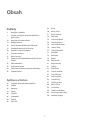 2
2
-
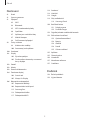 3
3
-
 4
4
-
 5
5
-
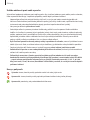 6
6
-
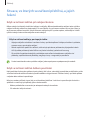 7
7
-
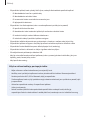 8
8
-
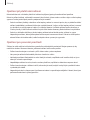 9
9
-
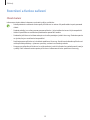 10
10
-
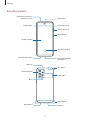 11
11
-
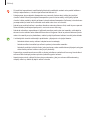 12
12
-
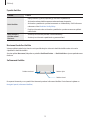 13
13
-
 14
14
-
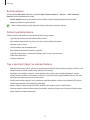 15
15
-
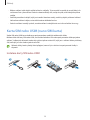 16
16
-
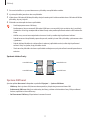 17
17
-
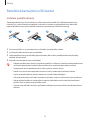 18
18
-
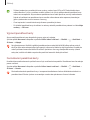 19
19
-
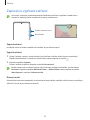 20
20
-
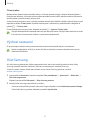 21
21
-
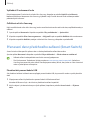 22
22
-
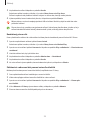 23
23
-
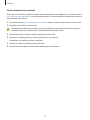 24
24
-
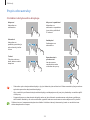 25
25
-
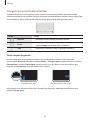 26
26
-
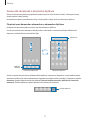 27
27
-
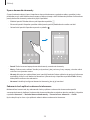 28
28
-
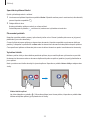 29
29
-
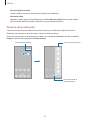 30
30
-
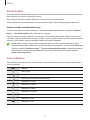 31
31
-
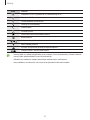 32
32
-
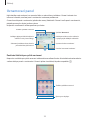 33
33
-
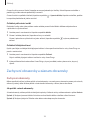 34
34
-
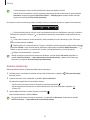 35
35
-
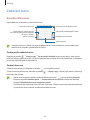 36
36
-
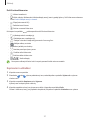 37
37
-
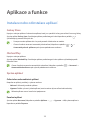 38
38
-
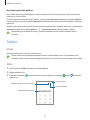 39
39
-
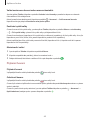 40
40
-
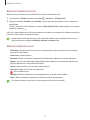 41
41
-
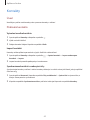 42
42
-
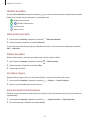 43
43
-
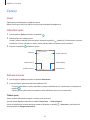 44
44
-
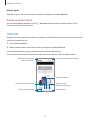 45
45
-
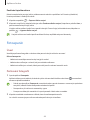 46
46
-
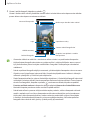 47
47
-
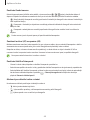 48
48
-
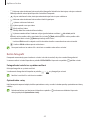 49
49
-
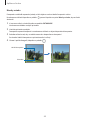 50
50
-
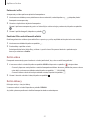 51
51
-
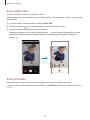 52
52
-
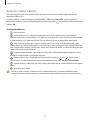 53
53
-
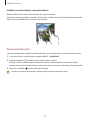 54
54
-
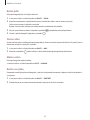 55
55
-
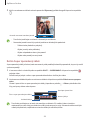 56
56
-
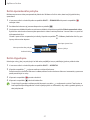 57
57
-
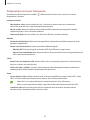 58
58
-
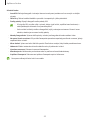 59
59
-
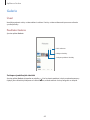 60
60
-
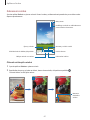 61
61
-
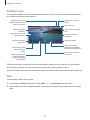 62
62
-
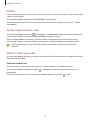 63
63
-
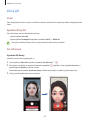 64
64
-
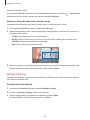 65
65
-
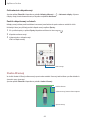 66
66
-
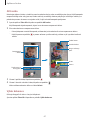 67
67
-
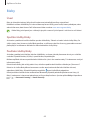 68
68
-
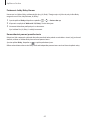 69
69
-
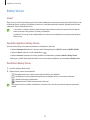 70
70
-
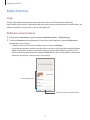 71
71
-
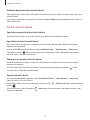 72
72
-
 73
73
-
 74
74
-
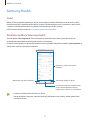 75
75
-
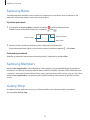 76
76
-
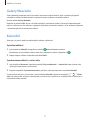 77
77
-
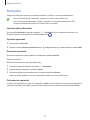 78
78
-
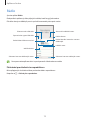 79
79
-
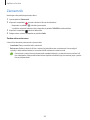 80
80
-
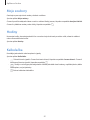 81
81
-
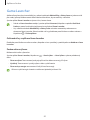 82
82
-
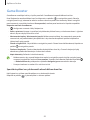 83
83
-
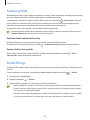 84
84
-
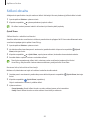 85
85
-
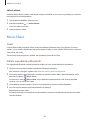 86
86
-
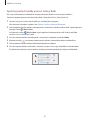 87
87
-
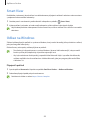 88
88
-
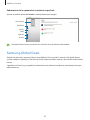 89
89
-
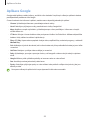 90
90
-
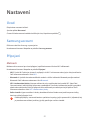 91
91
-
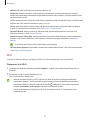 92
92
-
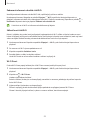 93
93
-
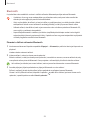 94
94
-
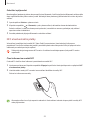 95
95
-
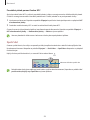 96
96
-
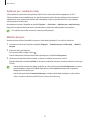 97
97
-
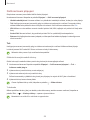 98
98
-
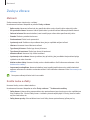 99
99
-
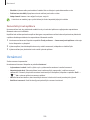 100
100
-
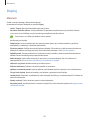 101
101
-
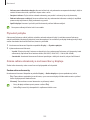 102
102
-
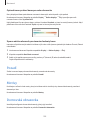 103
103
-
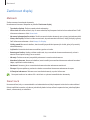 104
104
-
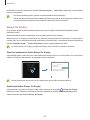 105
105
-
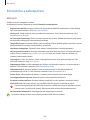 106
106
-
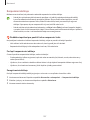 107
107
-
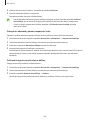 108
108
-
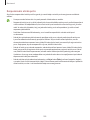 109
109
-
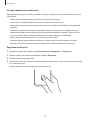 110
110
-
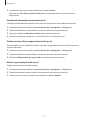 111
111
-
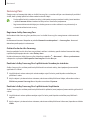 112
112
-
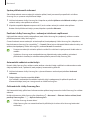 113
113
-
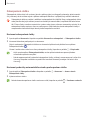 114
114
-
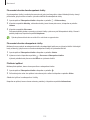 115
115
-
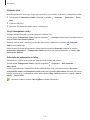 116
116
-
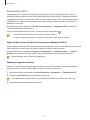 117
117
-
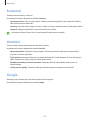 118
118
-
 119
119
-
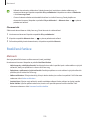 120
120
-
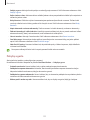 121
121
-
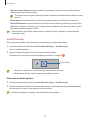 122
122
-
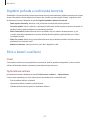 123
123
-
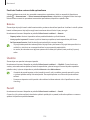 124
124
-
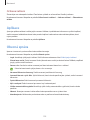 125
125
-
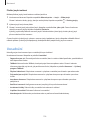 126
126
-
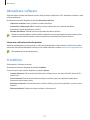 127
127
-
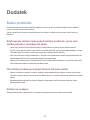 128
128
-
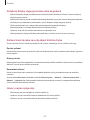 129
129
-
 130
130
-
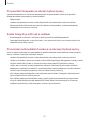 131
131
-
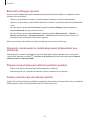 132
132
-
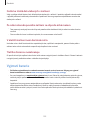 133
133
-
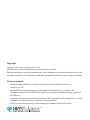 134
134
Samsung SM-A525F/DS Používateľská príručka
- Typ
- Používateľská príručka
- Táto príručka je tiež vhodná pre